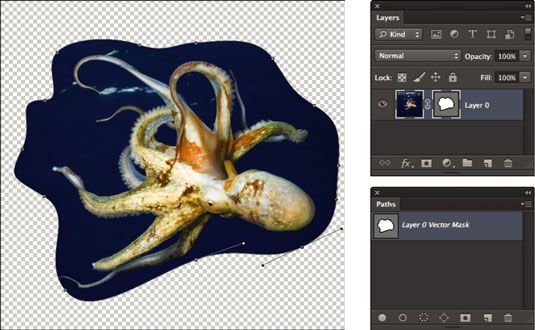Comment ajouter un masque vectoriel en une couche dans Photoshop CS6
Alors que les masques de calque vous permettent de créer des masques mous tranchant de Photoshop CS6, les masques vectoriels créer des masques dur tranchants définis par des formes créées par un chemin vectoriel sur un calque. Formes vectorielles produisent bords propres, lisses et bien définis qui ne sont jamais Jagged. Et vous pouvez modifier la taille et de transformer des formes vectorielles, sans jamais dégrader l'apparence de l'élément.
Vous créez un masque vectoriel lorsque vous créez une forme à l'une quelconque des outils de forme. Vous pouvez également créer un masque vectoriel lorsque vous convertissez le type à une forme. (Choisissez couche de type-Convertir en forme.)
Pour ajouter un masque vectoriel à la couche, suivez ces étapes:
Sélectionnez le calque dans le panneau Calques et choisissez Calque-Masque vectoriel-à dévoiler tout ou Tout masquer.
Rappelez-vous que vous ne pouvez pas ajouter un masque vectoriel en une couche de fond.
Choisissez Window-Chemins. Dans le panneau Tracés, sélectionnez le calque de masque Vector.
Sélectionnez l'outil Plume ou prendre l'un des outils de forme.
Sur le masque vectoriel, créer la forme désirée pour votre masque vectoriel.
Remarquez comment tout à l'intérieur de la trajectoire (représenté par la zone blanche sur la vignette du masque vectoriel) est visible et tout l'extérieur de la trajectoire (représenté par les zones grises sur la vignette du masque vectoriel) est caché, ou masqués. Si nécessaire, éditer votre chemin avec l'outil Sélection directe (flèche blanche). Lorsque vous modifiez le chemin d'accès, le masque à jour dynamiquement.
Comme les masques de calque, vous pouvez ajouter les masques vectoriels seulement aux couches, non milieux. Si nécessaire, convertissez simplement votre arrière-plan à une couche en double-cliquant sur l'arrière-plan dans le panneau Calques.
Si votre masque vectoriel est satisfaisante, enregistrer votre fichier et fermez-le.
Une autre façon d'ajouter un masque vectoriel est de choisir votre couche souhaitée, dessiner un chemin de travail avec l'outil Plume ou l'un des outils de forme, puis sélectionnez Layer-Masque vectoriel-chemin de courant.
A propos Auteur
 Comment gérer les masques vectoriels en Photoshop CS6
Comment gérer les masques vectoriels en Photoshop CS6 Masques vectoriels vous permettent de créer des formes lisses tranchants dans Adobe Photoshop CS6. Voici quelques conseils de masque vectoriel. Vous pouvez effectuer les tâches suivantes:Modifier un chemin de masque vectoriel. Utilisez les outils…
 Comment sélectionner les modes de l'outil de stylo de Photoshop CS6
Comment sélectionner les modes de l'outil de stylo de Photoshop CS6 Bien que tous les chemins de Photoshop CS6 se compose de trois éléments de base - les segments, points, et les lignes de direction - l'outil Plume vous permet d'utiliser ces composants pour créer quelques types de chemins différents. Vous devez…
 Comment transformer le type en formes vectorielles et les chemins de Photoshop CS6
Comment transformer le type en formes vectorielles et les chemins de Photoshop CS6 Par défaut, le type régulier créé avec l'outil Texte dans Photoshop CS6 est de type vectoriel, bitmap pas, le type pixellisé. Mais vous pouvez également convertir le type ordinaire (chaque caractère) à des formes vectorielles individuels.…
 Comment utiliser les outils de gradient et de broussailles masque de calque de Photoshop CS6
Comment utiliser les outils de gradient et de broussailles masque de calque de Photoshop CS6 Les masques de calque de Photoshop CS6 vous permettent de brosser progressivement en transparence et opacité sur une base de pixel sélective. Deux des couches outils de masquage - Outils de dégradé et Pinceau - sont plus communément utilisés…
 Comment utiliser des masques dans Adobe Fireworks CS6
Comment utiliser des masques dans Adobe Fireworks CS6 Vous pouvez masquer dans Adobe Fireworks CS6, mais vous n'êtes pas tout à fait utiliser la même méthode que vous utilisez dans Illustrator, InDesign ou Photoshop. Le résultat est essentiellement le même, cependant.UN masquer vous permet de…
 Comment utiliser masquage dans Fireworks CS5
Comment utiliser masquage dans Fireworks CS5 Vous pouvez masquer dans Adobe Fireworks Creative Suite 5, mais vous n'êtes pas tout à fait utiliser la même méthode que vous utilisez dans Illustrator, InDesign ou Photoshop. Le résultat est essentiellement le même, cependant.Un masque vous…
 Comment utiliser les masques vectoriels en Photoshop CS6
Comment utiliser les masques vectoriels en Photoshop CS6 Lorsque vous créez un masque vectoriel, Photoshop CS6 “ masques, ” ou peaux, ce qui est en dehors du masque et affiche ce qui est contenu à l'intérieur du masque. Si vous supprimez un masque vectoriel, vous vous retrouvez avec la couche…
 Comment travailler avec des masques de calque de Photoshop CS6
Comment travailler avec des masques de calque de Photoshop CS6 Comme tout autre masque dans Photoshop CS6, un masque de calque est une image en niveaux de gris que vous pouvez modifier pour le contenu de votre coeur. Les masques de calque sont excellents pour le mélange des couches d'images ensemble et créer…
 Comment travailler avec le panneau de propriétés de Photoshop CS6
Comment travailler avec le panneau de propriétés de Photoshop CS6 Adobe hache l'éphémère, autonome panneau Masques dans Photoshop CS6 en faveur du panneau Propriétés, qui comprend maintenant les capacités des Masques et ajustements panneaux. Pas de soucis, cependant. Aucun des fonctionnalités fournies…
 Ajouter des masques de calque de Photoshop Elements 10
Ajouter des masques de calque de Photoshop Elements 10 Un des meilleurs outils créatifs Elements a à offrir est des masques de calque. Masquage est essentiellement juste une autre façon de faire une sélection. Au lieu de faire une sélection avec un seul contour de la sélection - soit elle est…
 Comment faire pour créer des masques d'écrêtage dans photoshop elements 11
Comment faire pour créer des masques d'écrêtage dans photoshop elements 11 Dans un Photoshop Elements 11 masque d'écrêtage, la couche plus basse (également connu sous le couche de base) Agit comme un masque pour les couches au-dessus. La ou les couches au-dessus de clip pour les zones opaques de la couche de base et ne…
 Menus de calque et sélectionnez dans photoshop elements 10
Menus de calque et sélectionnez dans photoshop elements 10 Outre les commandes sur le panneau Calques, vous avez deux menus de couche - le menu Calque et le menu de sélection - qui tous deux vous pouvez trouver sur la barre de menu principal en haut de la fenêtre de l'application (en haut de l'écran sur…
 Les masques de calque de Photoshop Elements 11
Les masques de calque de Photoshop Elements 11 Un masque de calque est l'un des outils de création les plus utiles et les plus puissants à votre disposition dans Photoshop Elements 11. Un masque de calque est similaire à une deuxième feuille d'acétate qui plane sur une couche. Vous pouvez…
 Travailler avec des masques de calque de Photoshop Elements 9
Travailler avec des masques de calque de Photoshop Elements 9 Couche masques ont fait leur arrivée dans Photoshop Elements. Le masquage est essentiellement juste une autre façon de faire une sélection. Au lieu de faire une sélection avec un seul contour de la sélection - soit elle est sélectionnée ou il…